文档整理必备技巧:如何批量删除重复行和空白行,提升文件整理效率
- 更新日期:2025-06-28
- 查看次数:9
在日常的文档编辑与处理工作中,我们常常会遇到文档中存在大量重复行和空白行的情况。这些冗余内容不仅会让文档显得杂乱无章,还会增加阅读和理解文档的难度,甚至可能影响后续对文档内容的分析和利用。手动逐行检查并删除重复行和空白行,无疑是一项既耗时又费力的工作,而且容易出现遗漏或错误。幸运的是,如今有一款名为“首助编辑高手”的软件,它具备强大的文档处理功能,能够一键批量清除文档中的重复行和空白行,让我们的文档编辑工作变得更加高效、便捷。接下来,就让我们一起来了解如何使用这款软件实现这一操作。
1.启动软件,进入“文本批量操作”板块,点击界面上的“添加文件”按钮,将需要处理的多个TXT文本一次性批量导入到软件中。
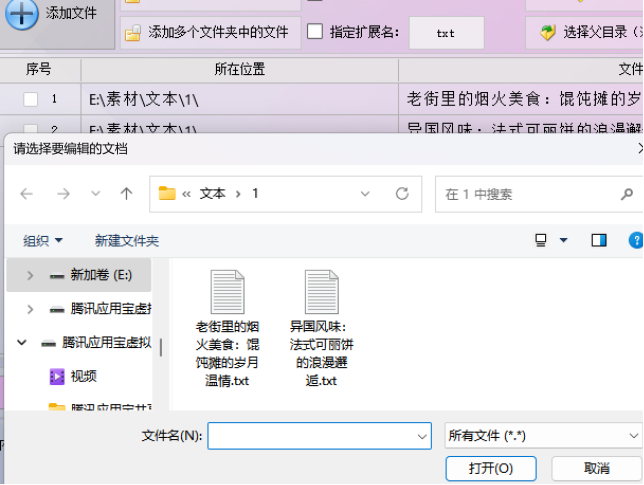
2.文本成功导入后,在功能选项里选择“删除内容”,接着在子选项中点击“删除行”。

3.进入“删除特定行”的具体设置板块,首次操作时,选择“删除空白行”这一选项,以先去除文档中的空白行内容。
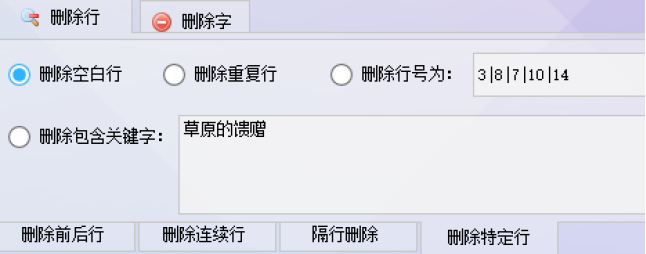
4.接下来设置新文件的保存位置,将其选择为“覆盖原文件(无法恢复)”。若担心数据丢失,可勾选“自动备份”选项,并按照需求设置好备份路径等相关信息,设置完成后单击“批量删除内容”按钮。

5.状态显示删除特定行成功,表明删除空白行操作成功后,返回操作界面,将选项切换为“删除重复行”。保持保存位置为覆盖原文件,再次点击“批量删除内容”按钮,开始执行删除重复行的操作。
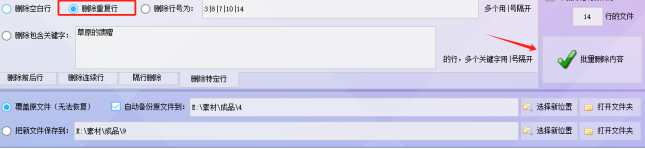
6.所有操作执行完毕后,打开指定的文件夹,可以看到处理好的多个新文本文档都整齐地保存在一起。双击打开任意一个文本进行查看,会发现文档中既没有空白行,也没有重复行。
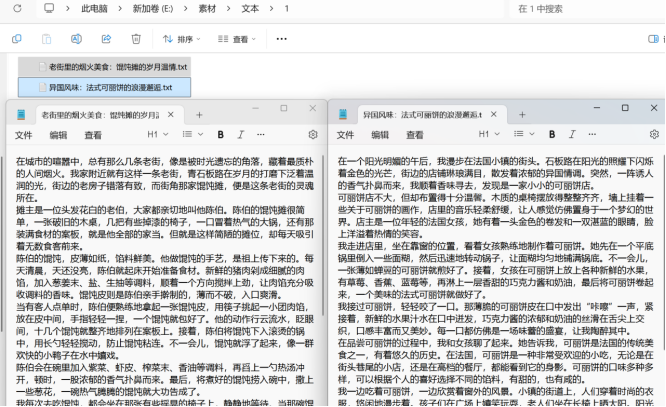
7.为了对比效果,打开原始的TXT文档查看,能够清晰地看到其中原本存在的空白内容和重复内容,至此,整个删除操作全部完成。
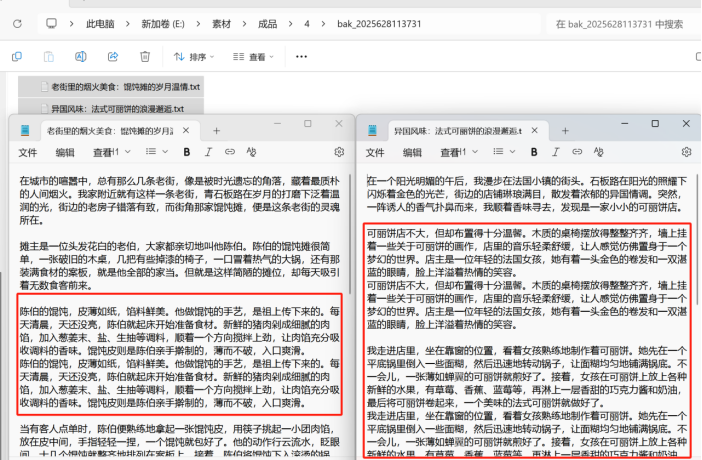
通过以上步骤,我们借助“首助编辑高手”软件轻松实现了一键批量清除文档中的重复行和空白行。这款软件强大的功能大大节省了我们在文档处理上的时间和精力,让文档变得更加整洁、规范。无论是处理工作文档、学习资料还是其他类型的文本文件,它都能发挥巨大的作用。如果你也经常为文档中的重复行和空白行而烦恼,不妨试试“首助编辑高手”,相信它会成为你文档编辑处理的好帮手,让你的工作和学习更加高效。

 媒体梦工厂
媒体梦工厂 首助编辑高手
首助编辑高手 快递批量查询高手
快递批量查询高手